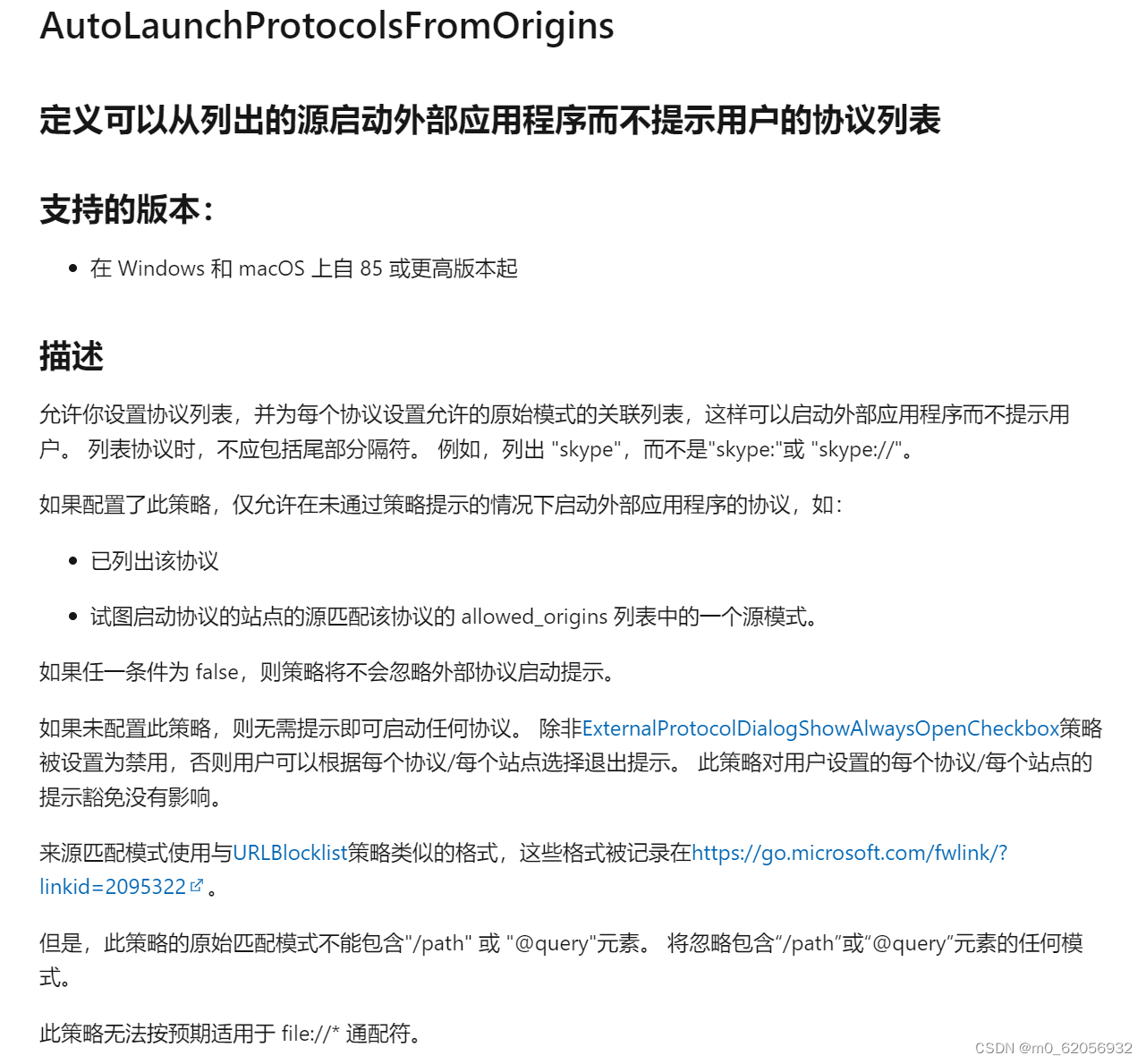| 取消新版Edge/Chrome打开外部应用时每次的提示 | 您所在的位置:网站首页 › 浏览器请求打开支付宝 始终允许怎么关闭 › 取消新版Edge/Chrome打开外部应用时每次的提示 |
取消新版Edge/Chrome打开外部应用时每次的提示
|
使用新版Edge或Chrome调用外部应用时每次都会出现要打开xxx PROTOCOL吗的提示。除了取消提示之外,可以通过编辑注册表来自定义默认的打开方式。此外,可以使用策略组来管理浏览器的行为,包括控制外部应用程序的自动启动和协议的处理方式。 文章参考 Microsoft Edge 浏览器策略文档 | Microsoft LearnMicrosoft Edge 浏览器支持的所有策略的 Windows 和 Mac 文档 其他相关项 AutoLaunchProtocolsComponentEnabled已启用自动启动协议组件(方式二的问题1) 方式一:使用注册表配置策略可以参考下面步骤,在注册表中的策略组中设置始终使用关联应用打开相关链接. 先关闭所有Edge或Chrome浏览器新建一个文本文件,输入或粘贴下面内容,完成后保存并退出 Windows Registry Editor Version 5.00 [HKEY_LOCAL_MACHINE\SOFTWARE\Policies\Google\Chrome] "ExternalProtocolDialogShowAlwaysOpenCheckbox"=dword:00000001 [HKEY_LOCAL_MACHINE\SOFTWARE\Policies\Microsoft\Edge] "ExternalProtocolDialogShowAlwaysOpenCheckbox"=dword:00000001 [HKEY_LOCAL_MACHINE\SOFTWARE\Policies\Google\Chrome] "AutoLaunchProtocolsFromOrigins"="[{\"allowed_origins\": [\"*\"], \"protocol\": \"msoutlook\"}]" [HKEY_LOCAL_MACHINE\SOFTWARE\Policies\Microsoft\Edge] "AutoLaunchProtocolsFromOrigins"="[{\"allowed_origins\": [\"*\"], \"protocol\": \"msoutlook\"}]"3. 将文件名修改为cancelPromptOpenExternalApp.reg,双击运行。 说明: Chromium 79 ~ Chromium 84版本可以通过复选框(ExternalProtocolDialogShowAlwaysOpenCheckbox)控制是否显示提示的弹窗。 Windows Registry Editor Version 5.00 [HKEY_LOCAL_MACHINE\SOFTWARE\Policies\Google\Chrome] "ExternalProtocolDialogShowAlwaysOpenCheckbox"=dword:00000001 [HKEY_LOCAL_MACHINE\SOFTWARE\Policies\Microsoft\Edge] "ExternalProtocolDialogShowAlwaysOpenCheckbox"=dword:00000001 Chromium 85版及以后可以通过AutoLaunchProtocolsFromOrigins以json的方式更细粒度地控制协议(protocol)及该协议允许自启动的源[IP:port、域名](allowed_origins),参考Microsoft Edge 浏览器策略文档 | Microsoft LearnMicrosoft Edge 浏览器支持的所有策略的 Windows 和 Mac 文档
Edge打开外部应用时的提醒,可以通过“自动启动协议组件(AutoLaunchProtocolsComponent)”相关的配置文件进行控制。 文件路径为%userprofile%\AppData\Local\Microsoft\Edge\User Data\AutoLaunchProtocolsComponent\组件版本\protocols.json 在Edge浏览器地址栏输入 edge://components/ ,可以查看组件的列表,可以找到Edge AutoLaunch Protocols组件的版本。 作者的Edge对应组件版本如下:
因此,作者的AutoLaunchProtocolsComponent组件配置的路径为 C:\Users\admin\AppData\Local\Microsoft\Edge\User Data\AutoLaunchProtocolsComponent\1.0.0.8\protocols.json 在文件中的 "allow" : [ 后追加 { "origins":["*"], "protocol":"协议名" },若想要只在某网站下去除提醒,将 * 替换为网站链接。 问题一 如果该方式不生效,在注册表中查看AutoLaunchProtocolsComponentEnabled 是否手动设置为不启动。参考Microsoft Edge 浏览器策略文档 | Microsoft LearnMicrosoft Edge 浏览器支持的所有策略的 Windows 和 Mac 文档
|
【本文地址】